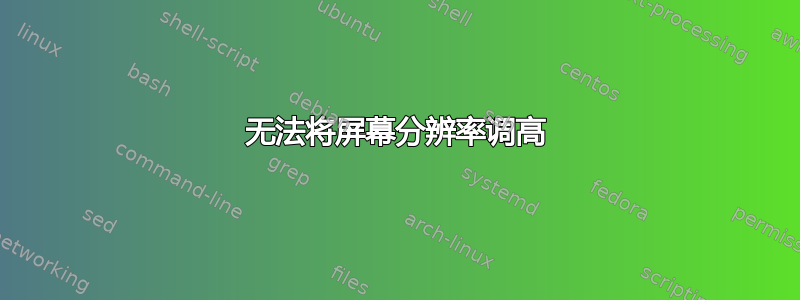
我在这个系统上运行的是 Ubuntu 16.04.5 LTS
处理器:英特尔酷睿 i5-7400
主板:H110M-Gaming3-CF
问题是它的最高分辨率是 1024x768,这太糟糕了。我怎样才能将分辨率设置为更高的分辨率(即适合我的屏幕的 FHD)?谢谢。
答案1
需要 Ubuntu 或其其他版本(如 k、l、x、edu 等)来添加我们想要在某些显示器上设置的分辨率。
因此请按照我的步骤操作:-
通过CTRL++打开终端ALTT
类型
xrandr和ENTER通常记下显示名称VGA-1或者HDMI-1或者DP-1
类型
cvt 1920 1080(获取--newmode下一步的参数)和ENTER类型
sudo xrandr --newmode "1920x1080_60.00" 173.00 1920 2048 2248 2576 1080 1083 1088 1120 -hsync +vsync和ENTER类型
sudo xrandr --addmode VGA-1 "1920x1080_60.00"和ENTER (代替VGA-1使用您的显示类型(步骤 3)HDMI-1或者DP-1)现在关闭终端并转到设置>>显示设置并将其更改为1920x1080
享受 FHD。
要使上述设置在重新启动计算机时生效,请执行以下操作。
对于集成显示器
- 转到你的终端并输入
vim ~/.profileENTER - 粘贴步骤 5 和 6 中的 shell 命令,然后保存。
对于外接显示器
创建一个名为的脚本外部监控分辨率.sh在目录中/etc/profile.d/。 使用
sudo vim /etc/profile.d/external_monitor_resol.sh。粘贴步骤 5 和 6 中的 shell 命令,然后保存。
(笔记:如果使用sudo需要您输入密码,您的系统可能会在启动时冻结,等待您输入密码。因此,粘贴时废除sudo)
像这样:
xrandr --newmode "1920x1080_60.00" 173.00 1920 2048 2248 2576 1080 1083 1088 1120 -hsync +vsync
xrandr --addmode VGA-1 "1920x1080_60.00"`
和ENTER (代替VGA-1使用您的显示类型(步骤 3)HDMI-1或者DP-1)
答案2
@ARTube 的回答很完美,那些在编辑 .profile 后遇到问题的人请按照 Christopher.L 的评论进行操作
然后将第 5 行和第 6 行添加到您的.profilewithoutsudo命令中并保存,然后重新启动它就可以正常工作。
例如:
xrandr --newmode "1920x1080_60.00" 173.00 1920 2048 2248 2576 1080 1083 1088 1120 -hsync +vsync
xrandr --addmode VGA-1 "1920x1080_60.00"
答案3
A更好的方法比创建脚本更容易正确配置 X。
- 以恢复模式重启
- 创造一个新的xorg配置文件文件
Xorg -configure - 重启在图形模式下。
- 从终端,使用以下命令生成所需分辨率的正确设置陣容命令
gtf 1600 1200 60。 - 复制输出并使用您最喜欢的编辑器将其添加到部分监视器我们创建的文件的第 2 步例如:
sudo vi /root/xorg.conf.new - 将文件移动到 /etc/X11文件夹
sudo mv /root/xorg.conf.new /etc/X11/xorg.conf - 重启。
就这样,现在你应该可以在你的显示设置。
完整流程如下这里
答案4
基于@AbdulR的解决方案,我构建了一个简单的脚本,可能有助于自动创建新模式(我将其命名为“fixvga.sh”):
#!/bin/bash
DEVICE=$1
if [ "$1" == "" ] ; then
DEVICE="DP-1"
fi
MODELINE=\"$(cvt 1920 1080 | grep -e "^#" -v | cut -d '"' -f 2-)
MODENAME=$(echo $MODELINE | cut -d " " -f 1)
MODEPARAMS=$(echo $MODELINE | cut -d " " -f 2-)
sudo xrandr --newmode $MODENAME $MODEPARAMS
sudo xrandr --addmode $DEVICE $MODENAME
然后,在终端上,只需输入:
./fixvga.sh VGA-1
记得将“VGA-1”替换为您要修复的显示器(在我的情况下是“DP-1”,我将其设置为默认值)。之后,在“显示设置”中,您可能能够选择显示器的 1920x1080 分辨率(只要它支持)。
享受!


